Zcela jistě víte, co je Google Analytics a jak vložit měřící kód do stránky. Možná ale netušíte, co to je Google Search Console a proč po vás někdo chce ověření.
Co je to Google Search Console?
S tímto nástrojem jste se mohli dříve setkat pod názvem Google Webmaster Tools, než jej Google přejmenoval. Zjednodušeně se jedná o soubor nástrojů, které jsou zcela zdarma a pomohou vám se správou vašeho webu. O Search konzoli je mnoho jiných článků, naříklad tento na 365tipu.cz.
Z mého pohledu jsou nejdůležitější tyto funkce:
- kontrola, zda máte správně vytvořen soubor robots.txt
- vložení sitemapy, pro rychlejší indexování
- zobrazování vyhledávacích dotazů
- indexace webu
- kontrola 404 url
Kromě vložení sitemapy je z hlediska provozu webu důležité monitorování 404, protože, když dojde k vysokému nárůstu výskytu, může to webmastera upozornit, že je na webu nějaký problém, třeba špatně fungující plugin vytvářející custom post type.
Jak přidat web do Google Search Console
Stačí vám mít účet u Google a jít na domovskou stránku Search Console. Tam pak kliknete na tlačítko „Přidat službu“
Když službu přidáte, musíte ji ještě ověřit. Na náhledu webu je popis neověřeno a u informace o tom, že nemáte ke službě přístup je odkaz „Ověřit službu“, na který kliknete.
Google vám pak nabídne několik možností, jak službu ověřit. Tou preferovanou je spojení služby s existujícím id Google Analytics.
V případě, že máte přístup k GA účtu a měřící kód je nasazen na webu, můžete jej okamžitě ověřit.
Pokud tomu tak není, nabízí Google alternativní postupy.
Jsou sice čtyři, ale reálně používám jen ten první, stažení souboru a jeho nahrání na server pomocí FTP:
Stažený soubor vložíte do složky instalace WordPressu a pokud jej Google najde, je služba ověřena:
Na závěr chci ještě zmínit možnost ověření pomocí meta značky v hlavičce.
Tento způsob zde uvádím, protože mnoho z vás používá Yoast SEO a v případě, že obsah atributu content vložíte v Yoast SEO pluginu, záložka Webmaster Tools, do políčka Google Search console, vygeneruje plugin meta tag za vás:
Závěr:
Pokud máte Google Analytics účet a měřící kód je na webu, ověřte web pomocí Google Analytics.
V případě, že vám nevyhovuje nahrání souboru na server, nebo nemáte přístup k GA a na webu je nainstalován Yoast SEO, využijte toto jednoduché nastavení.

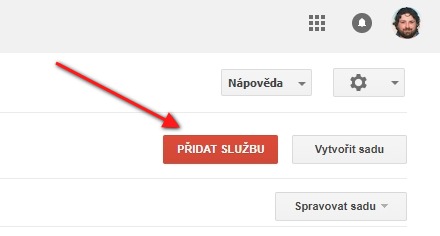

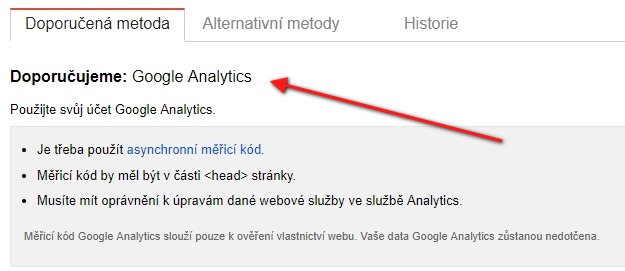

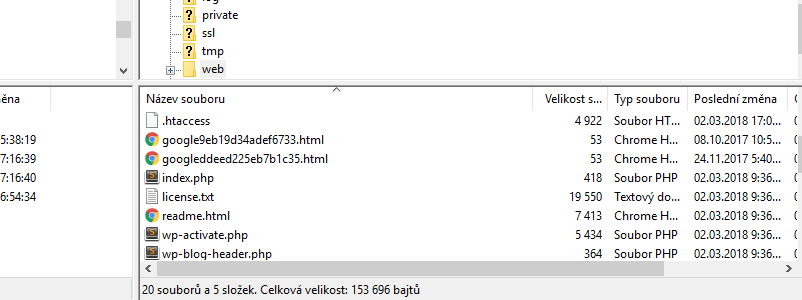
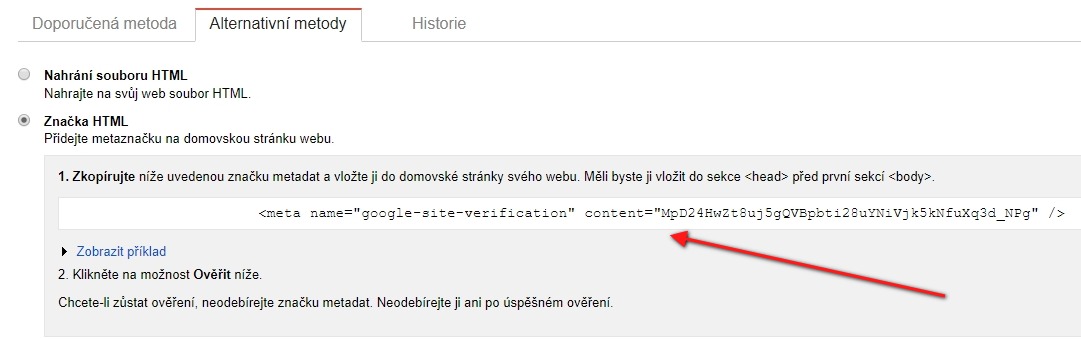
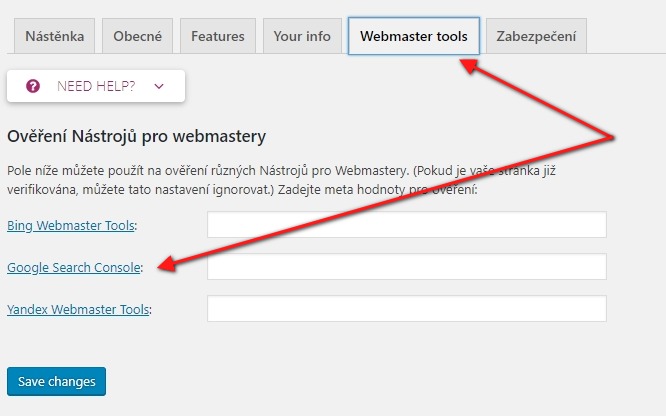


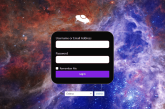
Děkuji, Musilda! 🙂
Kto nepoužíva yoast – tak jednoducho a ľahko sa tá meta značka na overenie dá vložiť aj v nastaveniach pluginu jetpack. Jetpack využívam všade a z rozličných dôvodov – najmä robí pekné štatistiky návštevnosti a rôznych preklikov.
Pingback: Jak propojit WordPress s Google Analytics - Musilda.cz
Pingback: HTTP stavové kódy ve WordPressu - Musilda.cz
Pingback: Kompletní manuál k nástroji Google PageSpeed Insights - Musilda.cz
Pingback: WordPress - co je to Zdraví webu("Site Health") - Musilda.cz